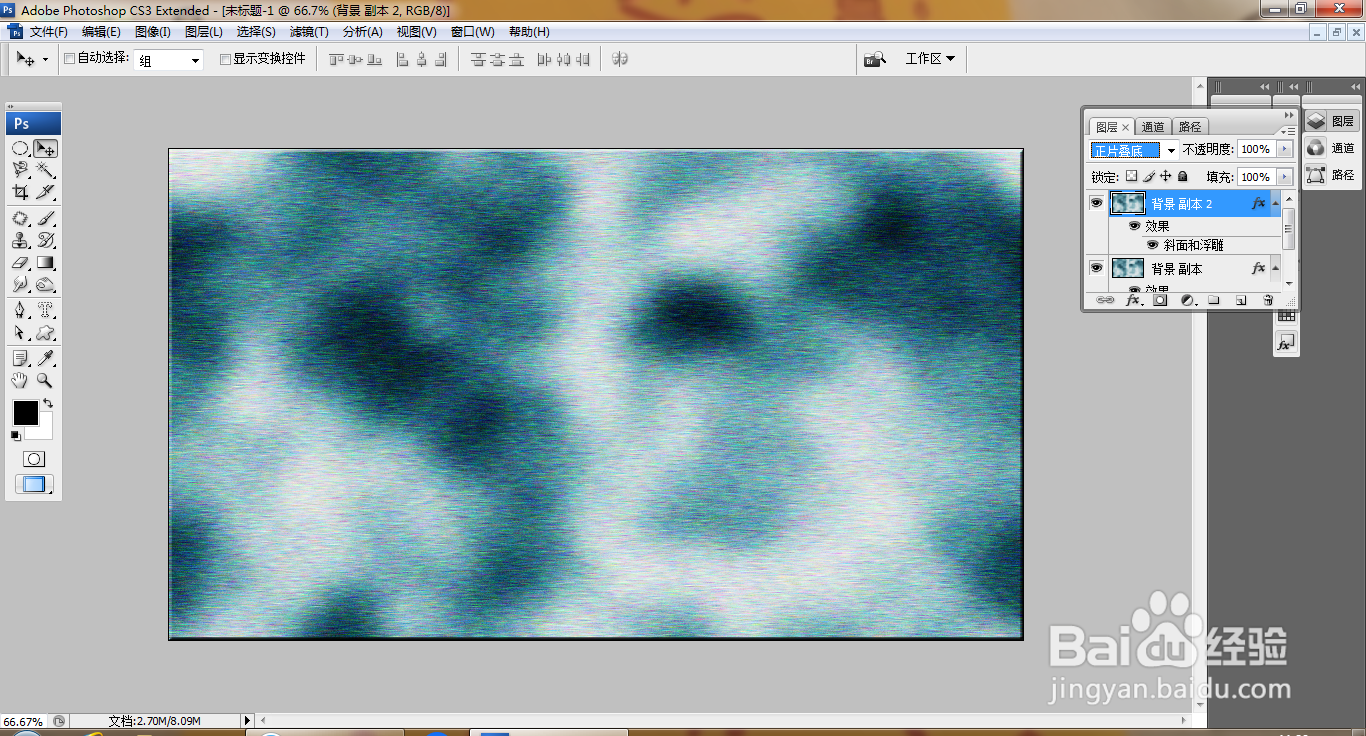1、打开PS,按D键恢复前景色和背景色,选择滤镜,渲染,云彩,如图
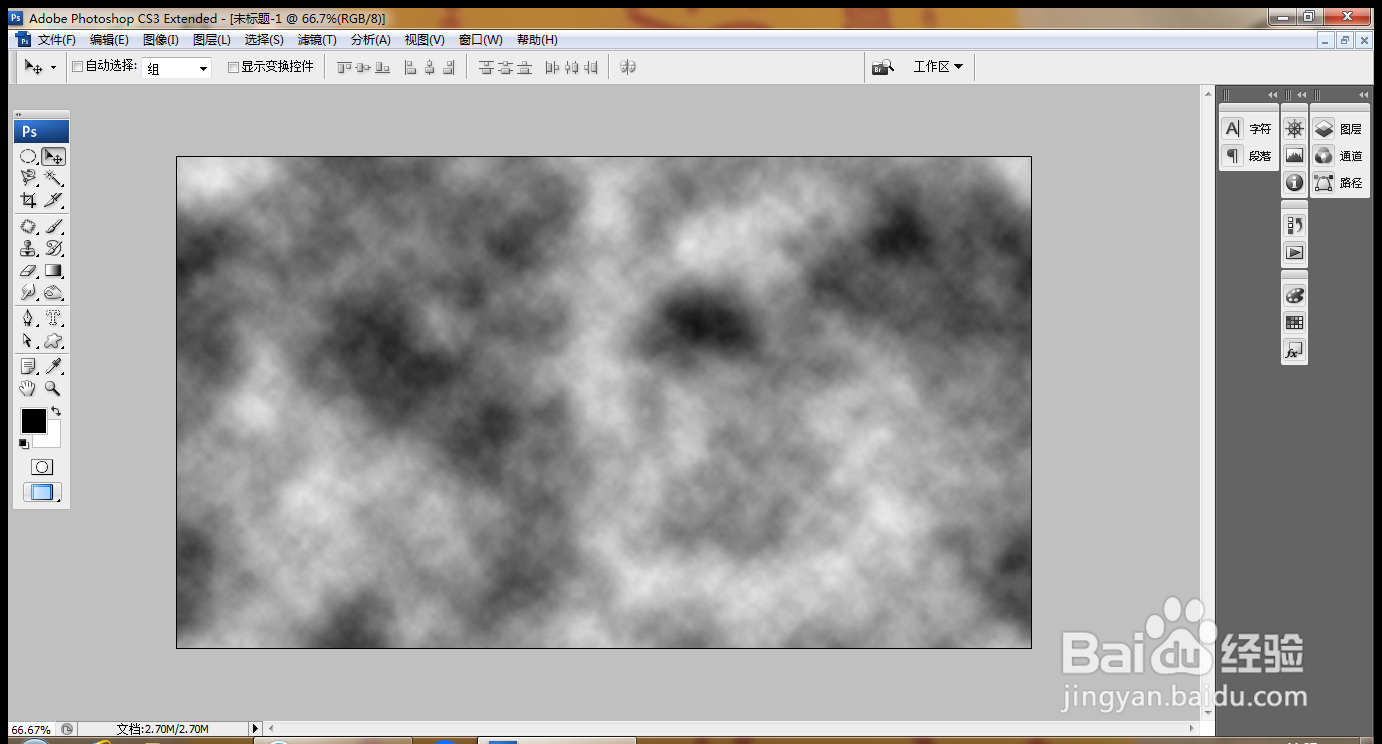
2、打开曲线对话框,调整曲线节点,点击确定,如图
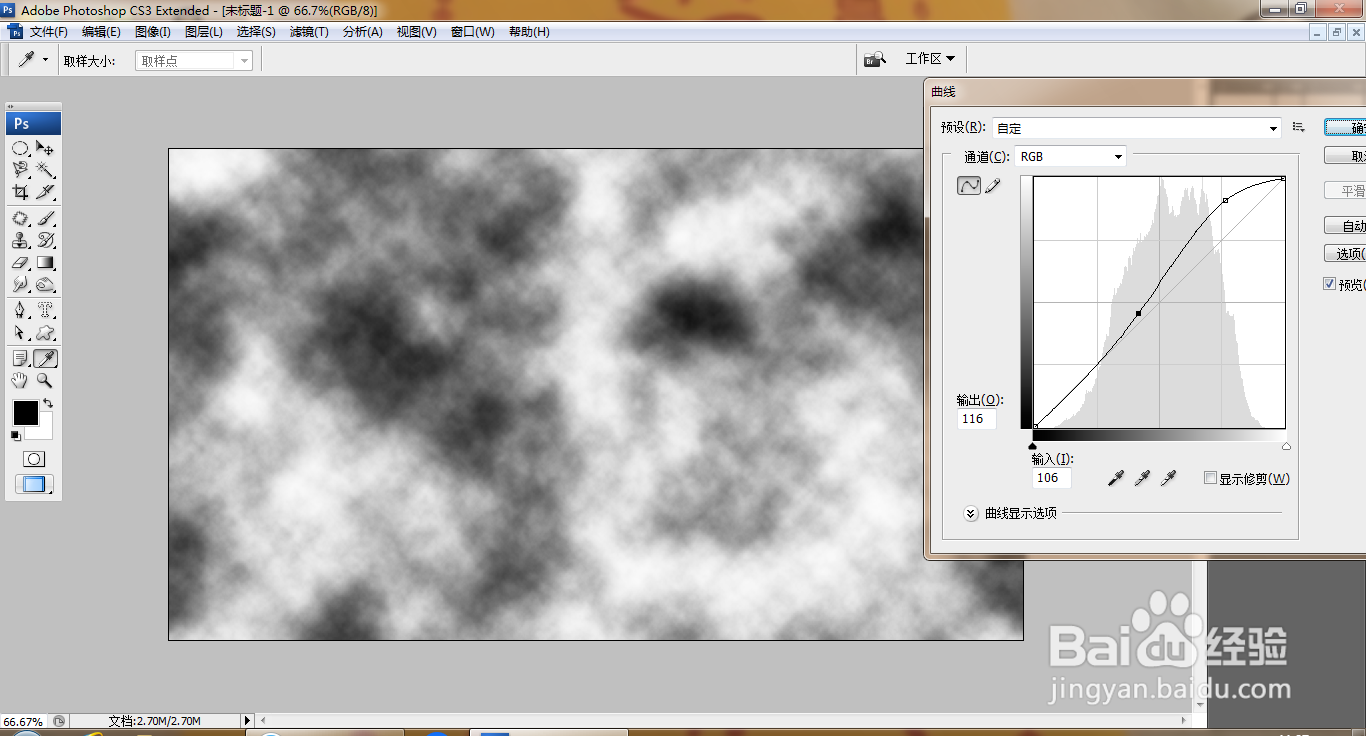
3、打开色彩平衡对话框,调整色彩平衡,设置色阶为-45,41,65,点击确定,如图
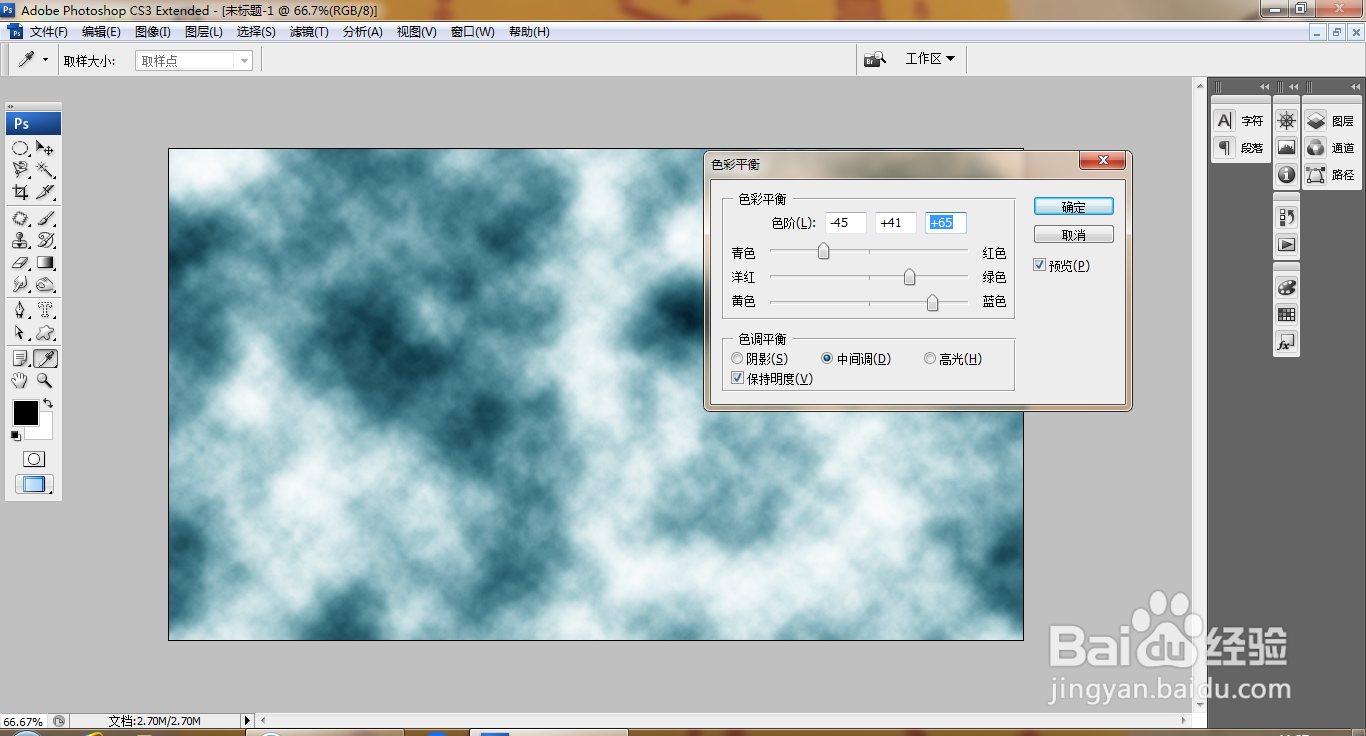
4、选择滤镜,模糊,高斯模糊,设置半径为20像素,点击确定,如图
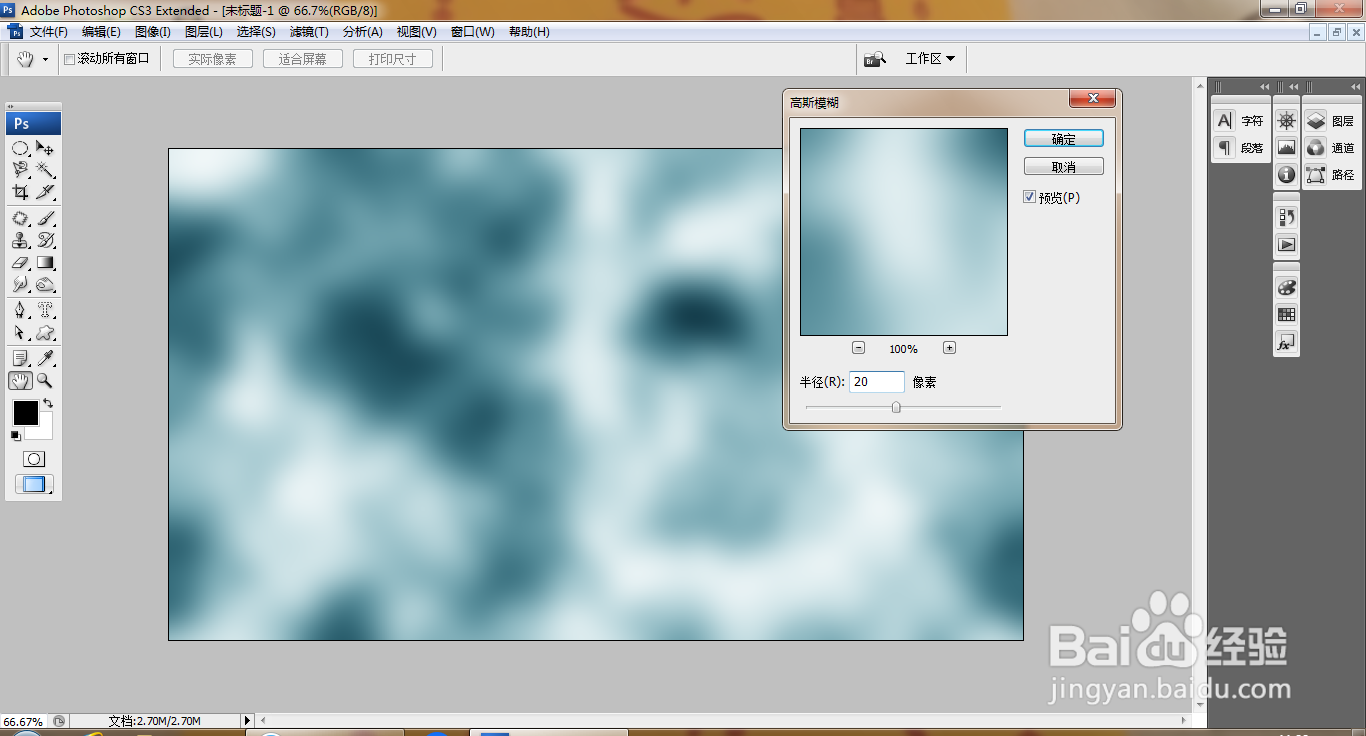
5、选择滤镜,杂色,添加杂色,设置数量为20.09%,点击确定,如图
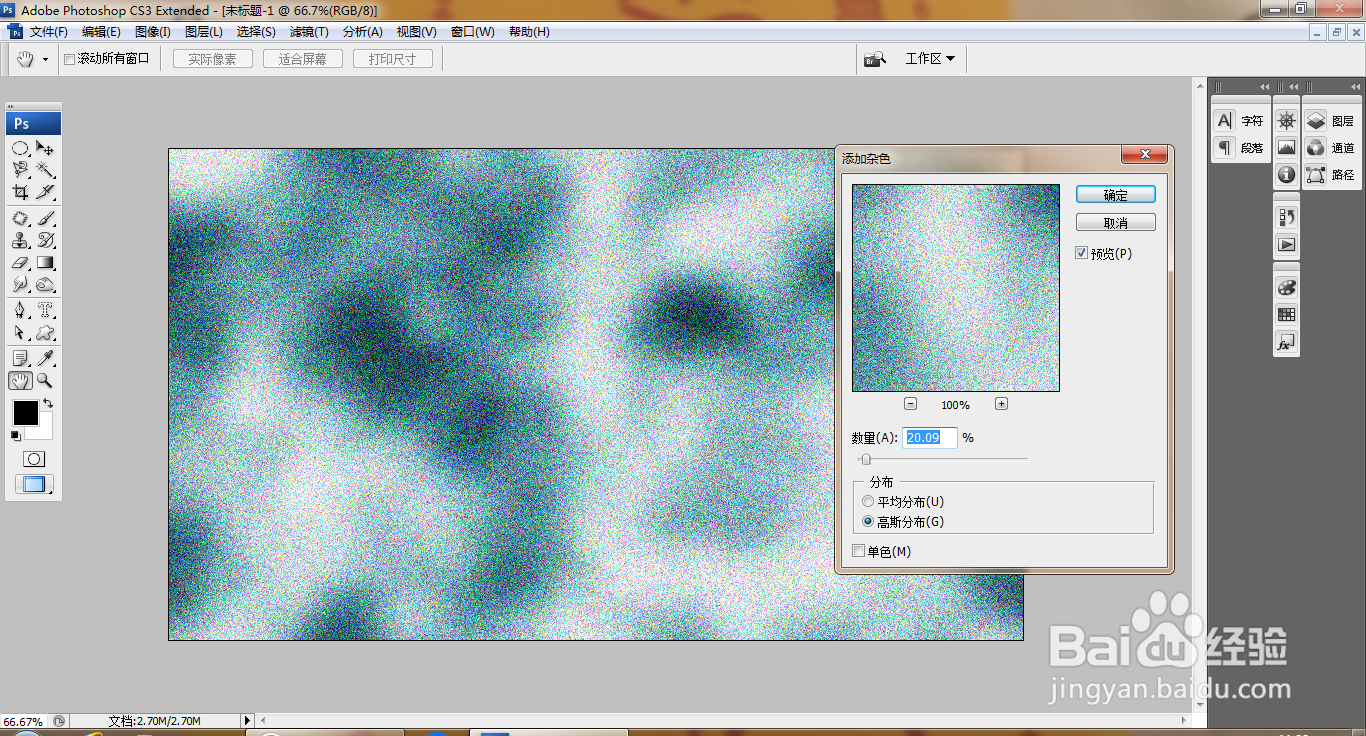
6、复制背景副本,滤色,点击确定,如图
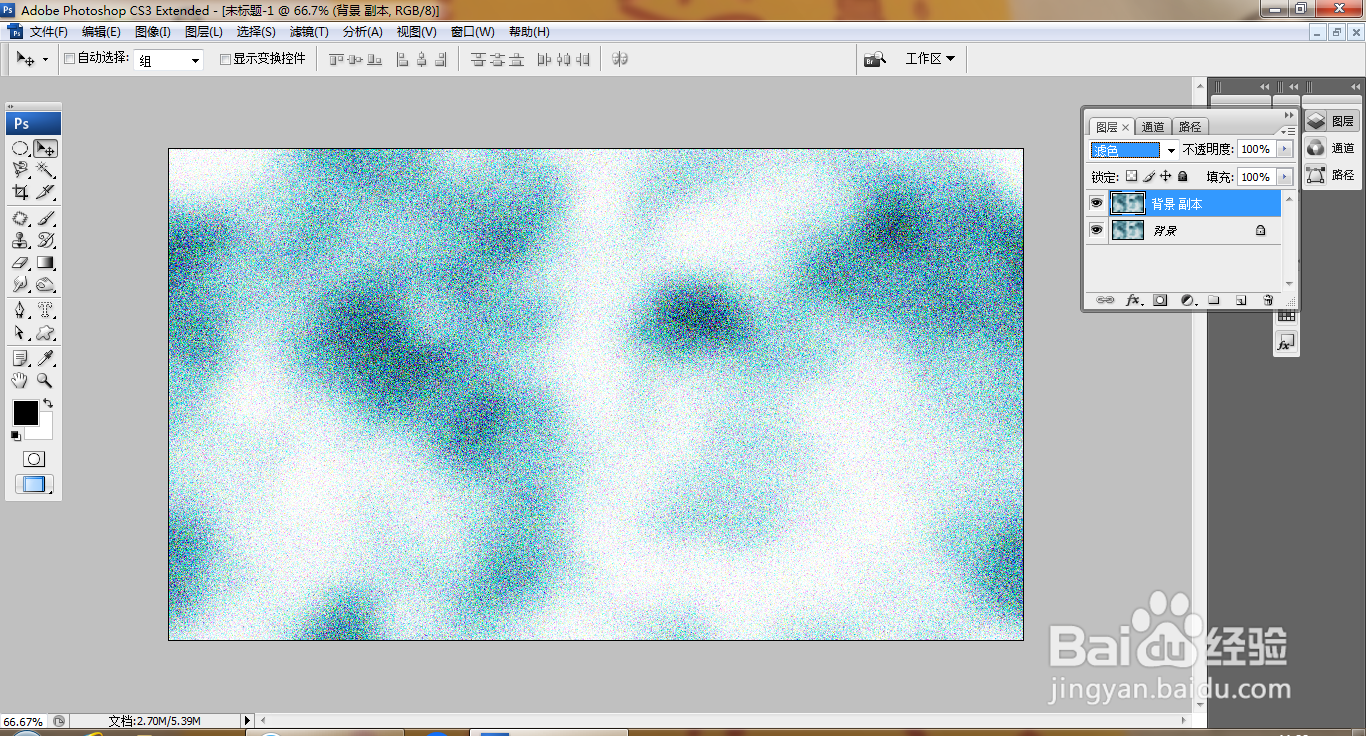
7、选择滤镜,模糊,动感模糊,设置距离为13像素,点击确定,如图
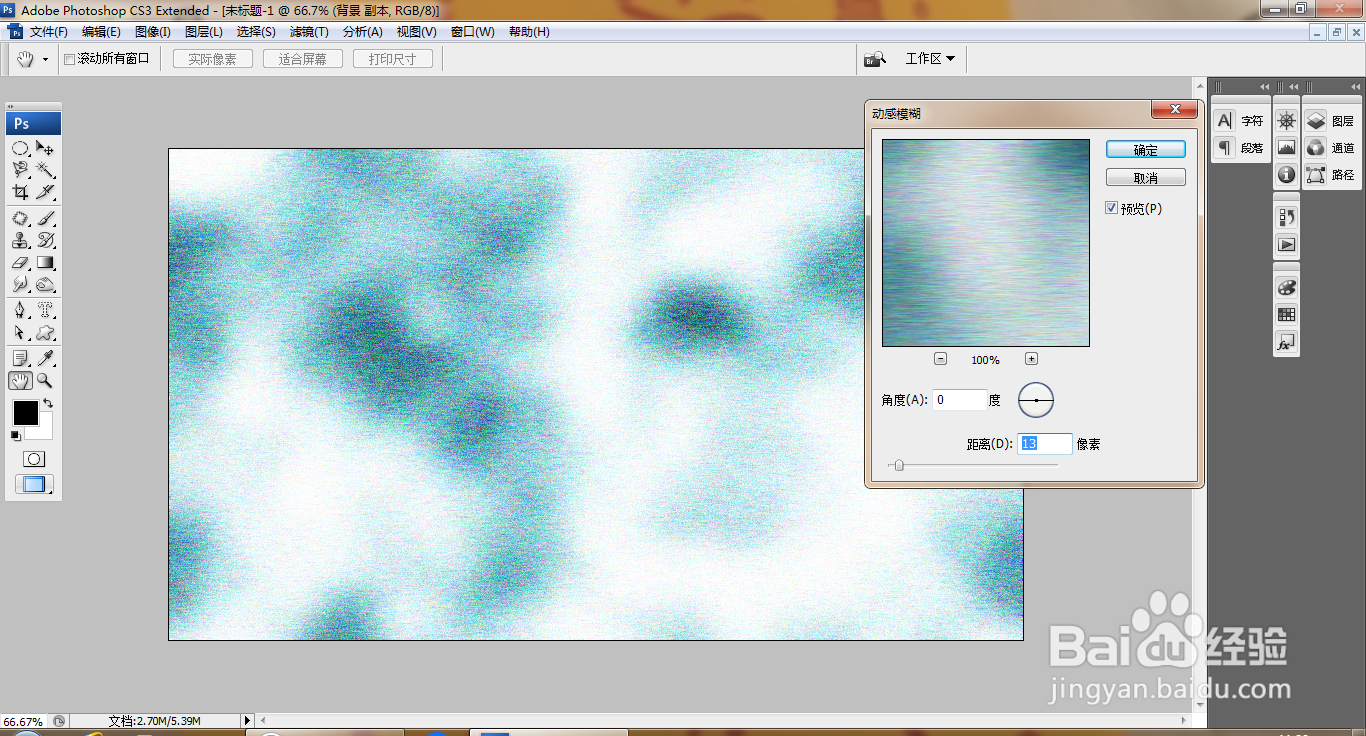
8、选中图层,勾选斜面和浮雕,设置图层混合模式为滤色,点击确定,如图
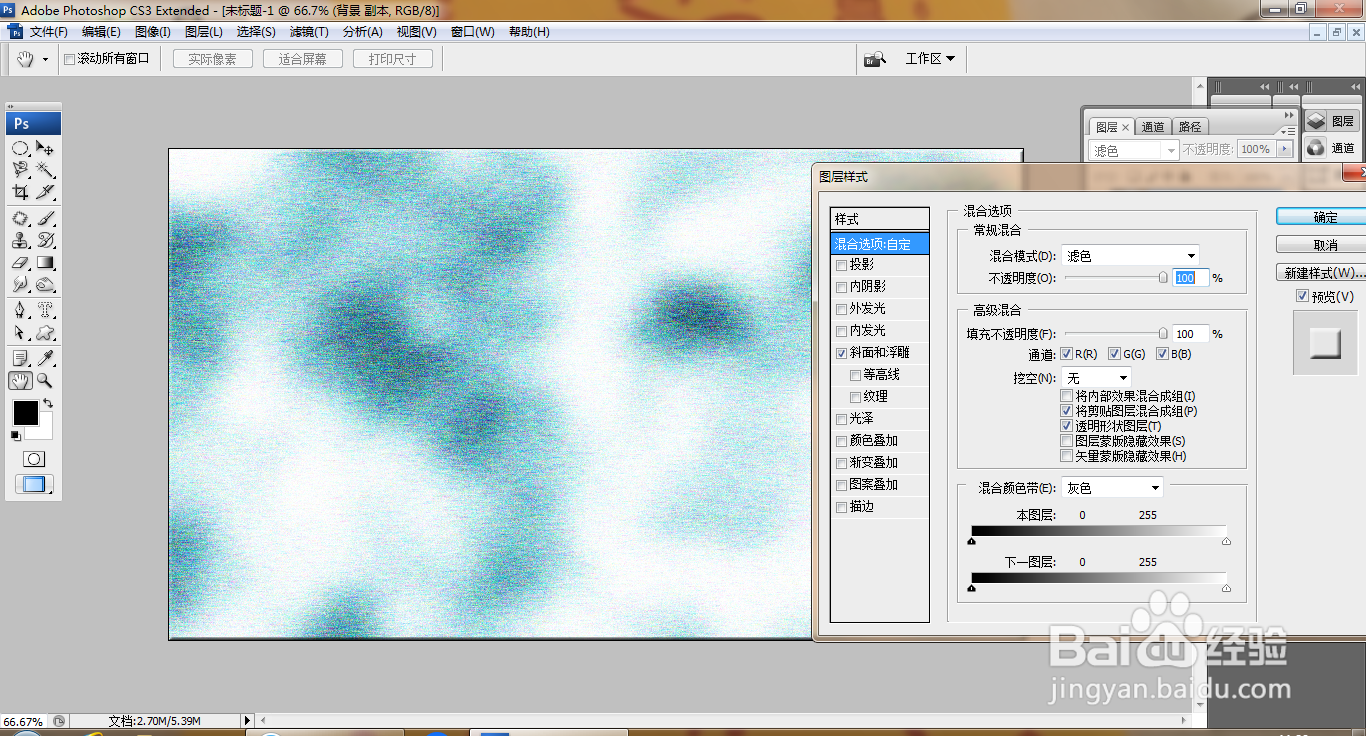
9、复制背景副本,正片叠底,如图